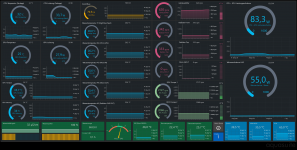I
IICARUS
Guest
Bei der Seagate war es eher ein leises Fiepen, bei den Toshiba ist es ein leises Rattern. Zwar nicht so stark wie ein altes Diskettenlaufwerk, aber wenn es still ist, schon nicht zu überhören. Aber das ist nur unter Last der Fall, im Leerlauf, was mir wichtiger war, sind sie dafür viel leiser und kaum noch zu hören. Zumindest höre ich meine im Leerlauf in einer Entfernung von etwa 1 m nicht.zu 1) Danke für die Info. Die Festplatten sind über eine Zwischenwand im Gehäuse an der Hinterseite verbaut. Als wie laut würdest Du die Toshiba beschreiben? Vergleichbar mit dem Rattern eines Diskettenlaufwerks aus der guten alten Zeit?
Du hast zumindest ein freien internen USB2.0 Anschluss.zu 3) Bitte gerne. Ich hoffe es ist so halbwegs alles erreichbare zu erkennen.
Auf den Bildern kann ich den Anschluss vom Gehäuse kommend nicht sehen. Aber ich vermute das du zu diesen zwei USB 3.0 Anschlüsse noch solch einen Stecker an einem Kabel dran hast.
Dann könntest du solch ein Adapterkabel verwenden.
GOOD CONNECTIONS GC 5021-PST1 - USB 3.0 Pin-Header Stecker auf USB 2.0 Pin-Header Buchse, 15 cm | Preisvergleich Geizhals Deutschland
✔ Preisvergleich für GOOD CONNECTIONS GC 5021-PST1 - USB 3.0 Pin-Header Stecker auf USB 2.0 Pin-Header Buchse, 15 cm ✔ Testberichte ✔ Günstig kaufen
PS: USB 3.0 ist abwärtskompatibel. Daher würde als Beispiel ein Stick mit 3.0 immer funktionieren. Aber die volle Geschwindigkeit nur über 3.0 angeschlossen erreichen. Mit einem Stick, der nur 2.0 kann, gäbe es kein Unterschied.
Eine weitere Alternative wäre eine Controller-Karte.

Inateck KT4006 ab € 19,99 (2024) | Preisvergleich Geizhals Deutschland
✔ Preisvergleich für Inateck KT4006 ✔ Produktinfo ⇒ Extern: 2x USB-A 3.0 • Intern: 1x USB 3.0 Header (5Gb/s, 2x USB 3.0) • Schnittstelle: PCIe 2.0 x1 • Chips… ✔ Schnittstellenkarten ✔ Testberichte ✔ Günstig kaufen
Edit
Kann dir aber nicht sagen, wie zuverlässig solche Controllerkarten arbeiten, da sie auch mit aktuellen Treiber klarkommen müssen.Hier wird dazu sogar folgendes geschrieben:
Zum Artikel:[Hinweise]
Benutzer von PCI-E 4.0 Motherboards sollten keine Bestellung aufgeben. Derzeit haben einige PCI-E 4.0 Motherboards schlechte Kompatibilität mit verschiedenen externen PCI-E Erweiterungskarten. Chiphersteller aktualisieren Treiber, um die Kompatibilität zu verbessern. Wir werden die Treiber in naher Zukunft aktualisieren.
Ich würde daher den Adapterkabel nehmen, denn hier muss kein Treiber mit installiert werden und wenn jetzt von den vier Anschlüsse zwei davon nur USB 2.0 haben, finde ich jetzt nicht so schlimm.
Zuletzt bearbeitet von einem Moderator:




.gif)